Ошибка ndis.sys на синем экране Windows 10
Ошибка BSOD ndis.sys на синем экране в Windows 11/10/7 может возникать во время включения ПК, завершении работы системы или открытии программы и функции. Кроме того, ошибка ndis.sys может содержать дополнительные комментарии как DRIVER_IRQL_NOT_LESS_OR_EQUAL с кодом 0x000000d1 или BUGCODE_NDIS_DRIVER с кодом 0x0000007C.

Причиной ошибки ndis.sys на синем экране может быть повреждение системных файлов или файлов сетевых драйверов. Кроме того, это может быть вирус, который может заразить сам файл ndis.sys или связанные с ним, что приведет к блокировке данного файла антивирусной программой, что и вызовет синий экран.
NDIS (Спецификация интерфейса сетевого драйвера) - Это системный сетевой драйвер для контроллеров сетевого интерфейса для правильной работы компьютеров и ноутбуков в сети. Сам файл ndis.sys содержит в себе информацию сетевых драйверов и находится по пути C:\Windows\System32\drivers.
Как исправить ошибку ndis.sys на синем экране Windows
1. Загрузитесь в Безопасном режиме. Нажмите Win+X и выберите Диспетчер устройств, после чего нажмите на вкладку Вид и установите Показать скрытые устройства. Далее разверните графу Сетевые адаптеры и удалите все адаптеры по прядку, после чего выше нажмите на иконку Обновить конфигурацию оборудования. Все сетевые нужные драйверы переустановятся и ошибка ndis.sys устранится. Перезагрузитесь, чтобы загрузиться в обычный режим.
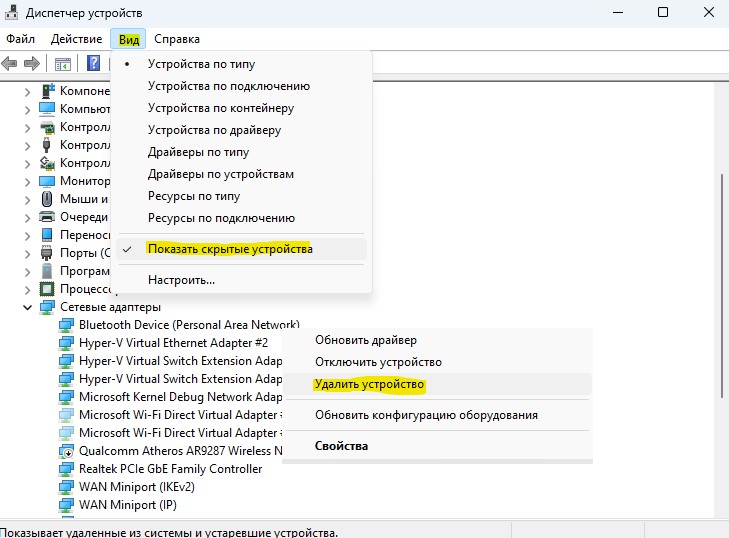
2. Просканируйте систему антивирусным сканером как DrWeb, так как вирусы могут быть причиной ошибки ndis.sys на синем экране Windows 10.

3. Если у вас установлен сторонний антивирус, то с большей вероятностью, что он может создавать конфликт с файлом ndis.sys, что также будет вызывать BSOD. В этом случае, удалите сторонний антивирус.

4. Поврежденные системные файлы и битые сектора на диске могут также быть ответственны за ошибку ndis.sys на синем экране Windows 11/10. Чтобы автоматически проверить и справить, запустсите командную строку от имени администратора и введите ниже команды по прядку:
sfc /scannowDISM /Online /Cleanup-Image /RestoreHealthchkdsk c: /f /r

